액세스 컨트롤이 활성화되어 있을 경우, 프린터 드라이버를 통해 사용자 정보를 입력하여 인쇄합니다.
Windows의 경우
이 절차는 메모 패드와 PCL 프린터 드라이버를 사용할 때 하나의 예로 사용합니다.
-
[File (파일)] 메뉴에서 [Print (인쇄)]를 선택합니다.
-
[Select Printer (프린터 선택)]에서 필요한 프린터 드라이버를 선택하고 [Preferences (기본 설정)]을 클릭합니다.
-
[Extend (확장)] 탭을 선택합니다.
-
[User Authentication (사용자 인증)]을 클릭합니다.
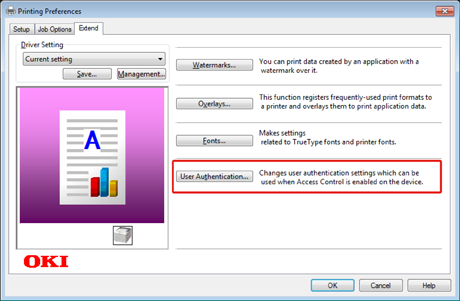
-
사용자 인증 정보를 위한 사용자의 [User Name(사용자 이름)], [Password(암호)] 그리고 사용자 인증 대상 및 인증 유형을 위한 [Authentication Type(인증 유형)], [Summary Account Name(집합 계정 이름)]을 설정합니다.
메모
[Device Options(장치 옵션)] 탭에서 [User Authentication Options...(사용자 인증 옵션...)]에 따라 [Password(암호)], [Authentication Type(인증 유형)], [Summary Account Name(집합 계정 이름)] 그리고 [Use User Authentication(사용자 인증 사용)]이 표시되지 않을 수 있습니다.
세부내용에 대해서는 “사용자 인증 옵션 설정”을 참고합니다.
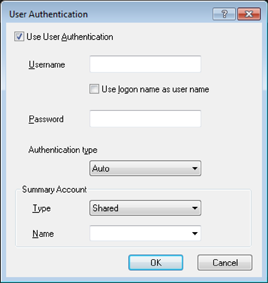
-
이것이 표시될 경우 [Use User Authentication(사용자 인증 사용)] 체크 박스를 선택합니다.
메모
사용자 인증 정보로 작업 계정 클라이언트 PIN을 사용하려면 [Use User Authentication(사용자 인증 사용)] 체크 박스를 해제합니다.
-
사용자 이름과 암호를 입력합니다.
[Device Options(장치 옵션)] 탭에서 [User Authentication Options...(사용자 인증 옵션...)]에 대한 설정에 따라 사용자 이름이 로그온 이름으로 고정될 수 있습니다.
로그온 이름을 사용자 이름으로 Windows에 사용할 경우 [Use logon name as user name(사용자 이름으로 로그온 이름 사용)] 체크 박스를 선택합니다.
세부내용에 대해서는 “사용자 인증 옵션 설정”을 참고합니다.
-
[Authentication Type(인증 유형)]이 표시되면 사용자 인증 대상과 인증 유형을 목록에서 선택합니다.
-
자동: Windows에 로그온 방식을 따릅니다. 사용자가 도메인에 로그온했을 때 [Server LDAP(서버 LDAP)]를 사용하고, 사용자가 로컬 컴퓨터에 로그온했을 때 [Device Local(기기 로컬])을 인증 방식으로 사용합니다.
-
기기 로컬: 기기에 저장된 사용자 정보로 인증합니다.
-
서버 LDAP: LDAP를 사용하여 서버에 저장된 사용자 정보로 인증합니다.
-
서버 Kerberos: Kerberos를 사용하여 서버에 저장된 사용자 정보로 인증합니다.
메모
기본 인증 유형은 [Device Options(장치 옵션)] 탭의 [User Authentication Options...(사용자 인증 옵션...)]에 설정할 수 있습니다.
-
-
[Summary Account Name(집합 계정 이름)]이 표시되면, 집합 계정(계정)의 유형을 설정하여 인쇄 사용금액(포인트)을 충전하고 이름을 지정합니다.
각 사용자와 사용자가 속해 있는 그룹을 추가하려면, [Type(유형)]에서 그룹을 선택하고 [Name(이름)]에서 그룹 이름을 지정합니다.
여러 사용자가 사용하는 공유 계정을 추가하려면, [Type(유형)]에서 공유 계정을 선택하고 [Name(이름)]에서 공유 계정을 지정합니다.
-
[OK (확인)]을 클릭합니다.
-
필요에 따라 기타 설정을 변경하고 나서 [OK(확인)]을 클릭합니다.
-
[Print(프린트)] 화면에서 [Print(프린트)]를 클릭합니다.
사용자 인증 옵션 설정
프린터 속성의 [Device Options(장치 옵션)] 탭이나 [Device Settings(장치 설정)] 탭에서 프린터 드라이버의 사용자 인증 옵션을 설정합니다.
-
[Start(시작)]을 클릭하고 나서 [Devices and Printers(기기 및 프린터)]를 선택합니다.
-
[OKI C532 *]아이콘을 마우스 오른쪽 버튼으로 클릭하고 [Printer properties(인쇄 속성)]을 선택합니다.
* 드라이버 유형(예. PCL6/PS)
-
Windows PCL 드라이버에 대해서는 [Device Options(장치 옵션)]을 선택하고 [User Authentication Options...(사용자 인증 옵션...)]을 클릭합니다. Windows PS 드라이버에 대해서는 [Device Options(장치 옵션)]을 선택하고 [Installable Options(사용 가능한 옵션)]을 확장합니다.
-
사용자 인증 옵션을 지정합니다.
-
각 사용자에 대해 사용자 인증 옵션을 설정: 사용자 인증 대화상자에서 [Use User Authentication(사용자 인증 사용)]을 표시하고 사용자 인증 활성화 여부를 설정합니다.
메모
[Set User Authentication Options for each user(각 사용자에 대해 사용자 인증 옵션 설정)] 체크상자가 해제되어 있을 경우, 사용자 인증을 사용하고 인증 유형으로 Windows 로그온 방식을 따릅니다. 사용자가 도메인에 로그온했을 때 [Server LDAP(서버 LDAP)]를 사용하고, 사용자가 로컬 컴퓨터에 로그온했을 때 [Device Local(기기 로컬])을 인증 방식으로 사용합니다.
-
인쇄할 때 사용자 인증 정보 입력: 인쇄할 때마다 사용자 인증 설정을 표시합니다. 여러 사용자가 동일한 컴퓨터에서 동일한 로그온 계정을 사용하는 환경에서 각 인쇄 작업에 대해 실제 사용자를 지정해야 할 때 이 설정을 사용합니다.
이 옵션은 [Set User Authentication Options for each user(각 사용자에 대해 사용자 인증 옵션 설정)] 체크상자가 선택되어 있는 경우 사용할 수 없습니다.
-
집합 계정 이름: 사용자 인증 설정을 위해 집합 계정을 설정하기 위해 활성화 합니다.
-
인증 유형: 사용자 인증 설정을 위해 인증 유형을 설정하기 위해 활성화 합니다.
-
기본 인증 유형: 인증 유형을 지정할 수 없을 때 사용하는 기본 인증 유형을 지정합니다.
-
-
Windows PCL 드라이버에 대해서는 [OK(확인)]을 클릭합니다.
-
[OK(확인)]를 클릭합니다.
Mac OS X의 경우
다음 절차는 TextEdit를 예로 사용합니다.
-
[File (파일)] 메뉴에서 [Print (인쇄)]를 선택합니다.
-
이 기기의 프린터 드라이버를 선택합니다.
-
패널 메뉴에서 [User Authentication (사용자 인증)]을 선택합니다.
-
[Use User Authentication (사용자 인증 사용)] 체크 박스를 선택합니다.
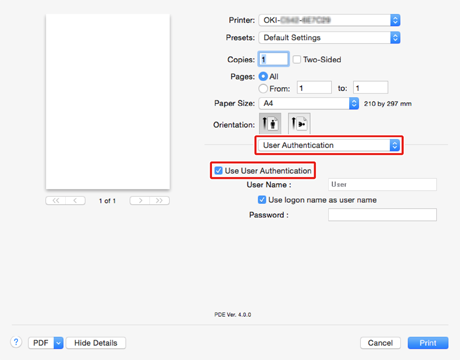
메모
사용자 인증 정보로 작업 계정 클라이언트 PIN을 사용하려면 [Use User Authentication(사용자 인증 사용)] 체크 박스를 해제합니다.
-
[User Name(사용자 이름)]과 [Password(암호)]를 입력합니다.
로그온 이름을 사용자 이름으로 Mac에 사용할 경우 [Use logon name as user name(사용자 이름으로 로그온 이름 사용)] 체크 박스를 선택합니다.
-
[Authentication Type(인증 유형)]이 표시되면 사용자 인증 대상과 인증 유형을 목록에서 선택합니다.
-
자동: 사용자가 도메인에 로그온했을 때 Mac에 로그온 방법을 따라서 사용자를 [Server LDAP(서버 LDAP)]를 사용하고, 사용자가 도메인에 로그온하지 않을 때 [Device Local(기기 로컬])을 인증 방식으로 사용합니다.
-
장치 로컬: 장치에 저장된 사용자 정보로 인증합니다.
-
서버 LDAP: LDAP를 사용하여 서버에 저장된 사용자 정보로 인증합니다.
-
서버 Kerberos: Kerberos를 사용하여 서버에 저장된 사용자 정보로 인증합니다.
-
-
[Summary Account Name(집합 계정 이름)]이 표시되면, 집합 계정(계정)의 유형을 설정하여 인쇄 사용금액(포인트)을 충전하고 이름을 지정합니다.
각 사용자와 사용자가 속해 있는 그룹을 추가하려면, [Type(유형)]에서 그룹을 선택하고 [Name(이름)]에서 그룹 이름을 지정합니다.
여러 사용자가 사용하는 공유 계정을 추가하려면, [Type(유형)]에서 공유 계정을 선택하고 [Name(이름)]에서 공유 계정을 지정합니다.
-
필요한 설정을 실행합니다.
-
[Print (인쇄)]를 클릭합니다.
인증 유형과 집계 계정을 사용할 때
-
Apple 메뉴에서 [System Preferences(시스템 환경설정)]를 선택합니다.
-
[Print & Scan(인쇄 및 스캔)]을 클릭합니다.
-
기기를 선택한 다음 [Options & Supplies(옵션 및 소모품)]를 클릭합니다.
-
[Option(옵션)] 탭에서 사용하려면 기능을 확인합니다.
-
기본 인증 유형을 변경하고 나서 [OK(확인)]을 클릭합니다.

